Telefonda silinmiş zəngləri necə yoxlamaq olar. Silinmiş zəngləri necə bərpa etmək olar
Şəxsi məlumatlarınızı itirmək sinir bozucu ola bilər, xüsusən də bunun qarşısını ala bildiyiniz zaman. Məlumatların itirilməsinin qarşısını almaq üçün ediləcək ən yaxşı şey iCloud, iTunes və ya istifadə edərək müntəzəm məlumat ehtiyat nüsxəsini çıxarmaqdır. üçüncü tərəf proqramları. Təəssüf ki, əgər siz artıq etməmisinizsə Ehtiyat surəti data və sonra Android log bərpa zənglərinə gəldikdə, çətin bir işlə qarşılaşa bilərsiniz. Bununla belə, bu, qeyri-mümkün bir iş deyil və bu məqalədə sizə ən çox yol verəcəyik ən yaxşı proqramlar kim təklif edir və bu bərpa xüsusiyyətlərindən necə istifadə edilir, gəlin buna doğru gedək.
Zəng qeydləri Android telefonlarından götürülə bilərmi?
Bunun qısa cavabı bəli və orada Android jurnalının zənglərini bərpa etməyə imkan verən üsullar var.
Bu yazıda diqqət yetirəcəyimiz proqramlardan ikisi və Android üçün FoneLab. Bu proqramların hər ikisinə geniş spektr daxildir müxtəlif funksiyalar və zəng qeydlərinizi dəqiqələr ərzində bərpa etməyə kömək edir.
Bu problemlərin heç biri məlumat itkisi ilə nəticələnməyəcək və Android cihazınızdakı mövcud məlumatlara təsir etməyəcək.
Part 1. Dr.Fone Toolbar istifadə - Android Data Recovery Best Android Call Log bərpa etmək
Əvvəlcə sizə necə istifadə edə biləcəyinizi göstərəcəyik Dr.Fone Toolbar - Android Data Recovery android cihazının zəng qeydlərini bərpa etmək. Bu sadə üsul işi səmərəli və bir neçə dəqiqə ərzində yerinə yetirəcək.
Bu addımları yerinə yetirməzdən əvvəl proqramı endirdiyinizə və quraşdırdığınızdan əmin olun.
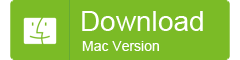
Addım 1– Proqramı kompüterinizə quraşdırdıqdan sonra müvafiq istifadə edərək Android cihazınızı birləşdirin USB kabel və Dr.Fone Toolbar-Android Data Recovery proqramını işə salın.
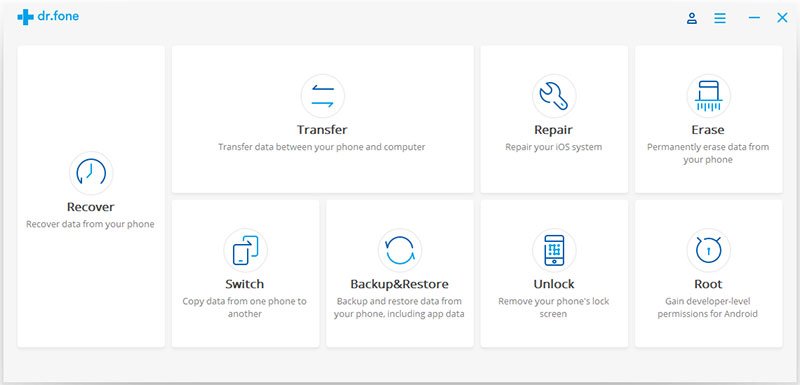
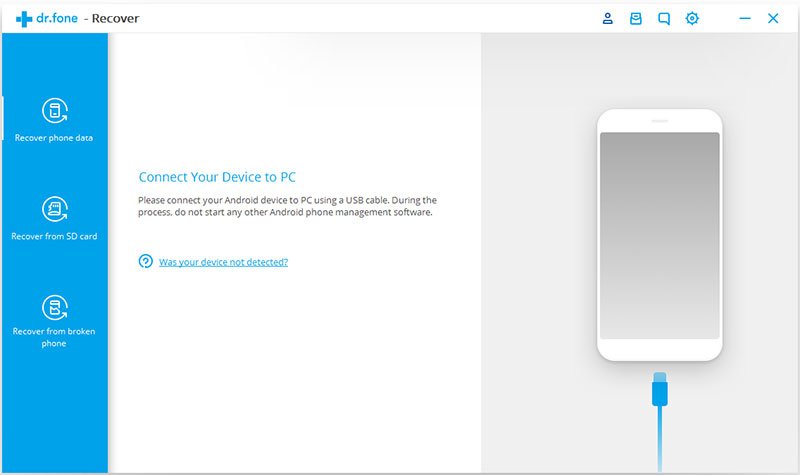
Addım # 2-Proqram haqqında, sizdən USB sazlama rejimini aktivləşdirməyiniz istəniləcək. Bunu necə edəcəyiniz sizə göstəriləcək və Android versiyanız 4.2.2 və ya daha yüksəkdirsə, bunu etmək üçün Android cihazınızda sizə bildiriş göndəriləcək.
Addım #3– Bundan sonra sizə yoxlanılacaq müəyyən məlumat növlərini seçmək imkanı veriləcək android məlumatları bərpa. seçin " Zəng tarixçəsi” Android zəng jurnalını bərpa etmək üçün. Düyməyə bas Sonrakı"davam etmək.

Qeyd: Qeydlər Biz bu məqalədə Android zənglərinizi bərpa etməyə diqqət yetirdiyimiz halda, " seçin. samsung android proqramın yuxarı hissəsində bütün növ skan məlumatlarına sahib olmaq və ya başqa bir məlumat növünü seçmək seçimi. Eyni üsul tətbiq olunacaq.
Addım # 4– Sonra sizə iki fərqli bərpa rejimi göstəriləcək. seçin " Silinmiş faylların tapılması", "Xəbərdarlıqla razıyam və getməyə hazıram" işarəsini yoxlayın.
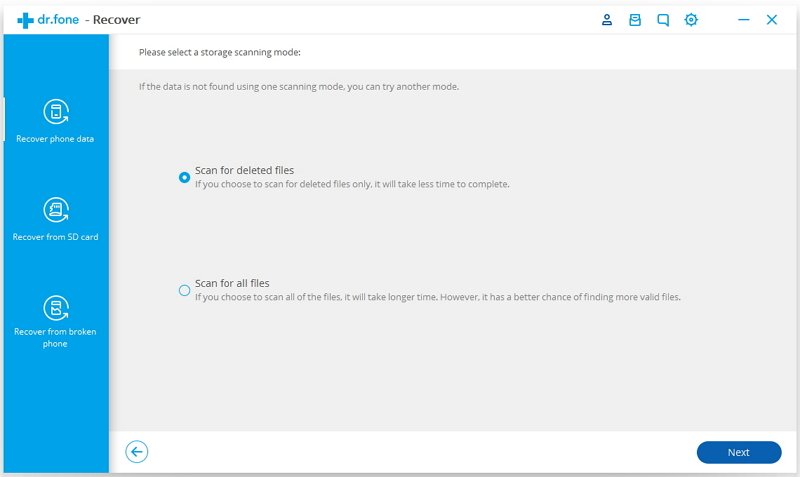 Addım #5-Sonra skan başlayacaq, bu zaman Android üçün Dr.Fone Toolkit təsadüfən itirilən hər hansı məlumatı müəyyən etmək üçün dərin skan edəcək.
Addım #5-Sonra skan başlayacaq, bu zaman Android üçün Dr.Fone Toolkit təsadüfən itirilən hər hansı məlumatı müəyyən etmək üçün dərin skan edəcək.
![]()
Addım #6– Skan tamamlandıqdan sonra siz aşkar edilmiş bütün məlumatlara baxa biləcəksiniz. Bu skan nə qədər çəkəcək, hazırda cihazınızda nə qədər saxlanıldığından asılıdır.
Addım #7- "Seçin" Zəng tarixçəsi” məlumat növü, sol tərəfdəki menyudan istifadə edərək və buradan aşkar edilmiş bütün zəng qeydləri məlumatlarına baxa biləcəksiniz.

Addım #8-Bir neçə dəqiqənizi ayırın və bərpa etmək istədiyiniz zəng jurnalından istənilən məlumatı seçin və bunu etdikdən sonra " üzərinə klikləyin. Bərpa et” və zəng jurnalı məlumatı indi Android cihazınızda mövcud olacaq.
Gördüyünüz kimi, bu çətin bir üsul deyil. Proqramı əvvəllər istifadə edib-etməməyinizdən asılı olmayaraq, sadələşdirilmiş interfeys Android jurnalının bərpasına zəng etmək üçün sadə bir proses yaradır.
Hissə 2. Ən yaxşı Android Zəng Qeydiyyatını Bərpası kimi Android üçün FoneLab-dan istifadə
Bu ikinci üsulda sizə Android zəng qeydlərinizi bərpa etmək üçün Android üçün FoneLab-dan necə istifadə edə biləcəyinizi göstərəcəyik. Android üçün Dr.Fone qəbuluna bənzər, bu çətin bir üsul deyil və çox təsirlidir.
Bu təlimatı istifadə etməzdən əvvəl, lütfən, Android üçün FoneLab-ı kompüterinizə endirin və quraşdırın.
Addım 1– Kompüterinizdə Android üçün FoneLab proqramını işə salın və Android cihazınızı USB kabel ilə birləşdirin.
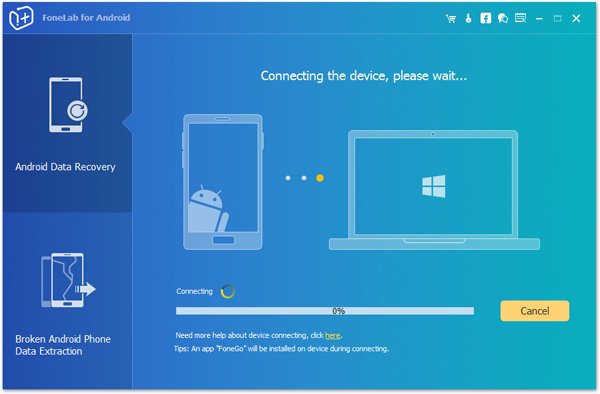
Addım # 2– Başlamağa hazır olduğunuz zaman sol paneldən “Android Data Recovery” funksiyasını seçin. Əgər bunu etməmisinizsə, o zaman sizdən Android cihazlarınızı indi qoşmağınız xahiş olunacaq.
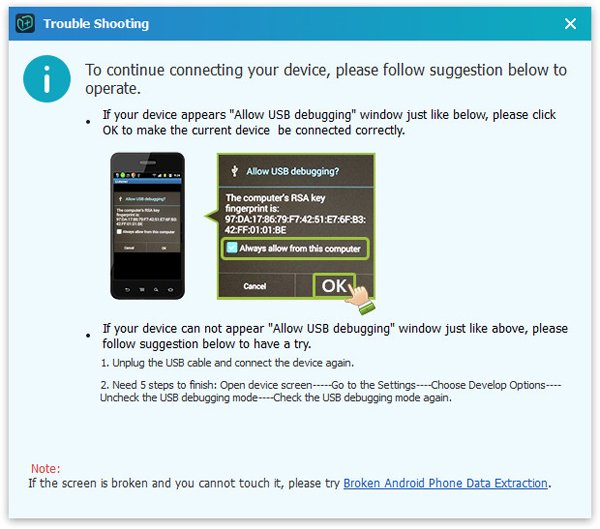
Addım #3– Metodla davam etmək üçün Android cihazınızda USB sazlama rejimini aktivləşdirməlisiniz. varsa android versiyası 4.2.2 quraşdırılıb, sonra görünən bildirişdə “OK” düyməsini sıxmaqla bunu edə bilərsiniz.
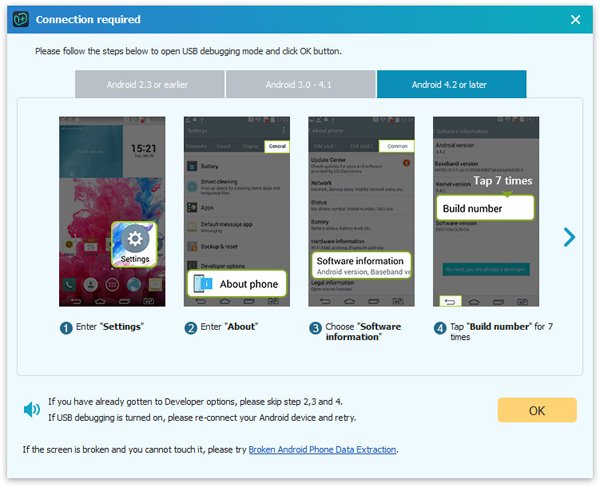
Qeyd: Bunun əvəzinə təsadüfən “Ləğv et” düyməsini klikləsəniz, FoneLab-da “Yenidən göstər” düyməsini klikləyin və bildiriş yenidən görünməyə başlayacaq.
Addım # 4– Sonra, skan ediləcək müxtəlif növ məlumatları seçməyiniz istəniləcək. Bu üsul üçün yalnız "Zəng qeydləri" seçimini seçməlisiniz, lakin digər məlumat növlərindən hər hansı birini seçə bilərsiniz.
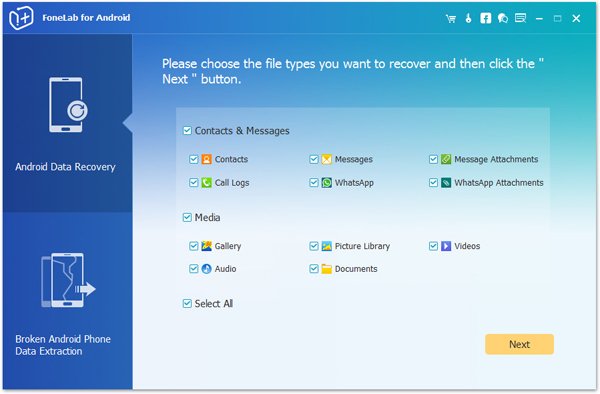
Qeyd:Əgər çox şey itirmisinizsə müxtəlif növlər data, ekranın altındakı “Hamısını seçin” qutusunu seçin. Daha uzun çəksə də, hərtərəfli skan edəcək və istənilən növ məlumatı aşkar edəcək.
Addım #5– Skan bir neçə dəqiqə çəkəcək, lakin tamamlandıqdan sonra siz onları bərpa etməzdən əvvəl tapılmış zəng qeydlərinə baxa biləcəksiniz.
Addım #6– Aşkar edilmiş məlumatlara baxarkən, bütün silinmiş məlumatlar qırmızı, toxunulmamış məlumatlar isə qara rənglə vurğulanacaq.
Addım #7– Sadəcə Android zəng jurnalının bərpası üçün məlumatları seçin, “Bərpa” düyməsini klikləyin və bir neçə saniyə ərzində cihazınızda yenidən zəng qeydlərinə giriş əldə edəcəksiniz.
Bu üsul Dr.Fone Toolbar-a çox bənzəyir və yenə də proqram inanılmaz dərəcədə istifadəçi dostudur, ona görə də bu metodu izləmək çətin deyil.
Metodlar oxşar olsa da, sizə göstərdiyimiz hər iki proqram çox fərqlidir və öz xüsusiyyətləri dəstləri ilə gəlir.
Dr.Fone Toolbar haqqında - Android Data Recovery
Sizə Dr.Fone Toolbar-Android Data Recovery və bu proqramın nə təklif etdiyini daha dərindən başa düşmək üçün, Aşağıda onun təklif etdiyi bəzi xüsusiyyətləri təsvir etdik.
Məlumatları birbaşa cihaza bərpa edin. Android məlumatlarını bərpa etmək üçün istifadə edilə bilən bəzi digər proqramlardan fərqli olaraq, Dr.Fone, itirilmiş məlumatları birbaşa Android cihazınızdan bərpa etmək üçün istifadə edilə bilər. Bu o deməkdir ki, məlumatları kompüterinizə və sonra cihazınıza bərpa etmək lazım deyil.
Məlumat növləri. Siz Dr.Fone ilə zəng qeydlərindən daha çoxunu bərpa edə bilərsiniz. From itirilmiş videolar zədələnmiş sənədlərin faylları.Siz cihazınızdan qiymətli məlumatı təsadüfən silmisinizsə, o zaman Dr.Fone proqramından istifadə edərək onu heç vaxt geri qaytara bilərsiniz.
Bərpa edilmiş fayllara ön baxış. Buna görə də, istəmədiyiniz məlumatları bərpa etmək üçün vaxtınızı itirməyin, siz bütün bərpa edilmiş faylları cihazınıza bərpa etməmişdən əvvəl onlara baxa bilərsiniz.
Gördüyünüz kimi, siz yalnız Dr.Fone Android zəng jurnalının bərpa alət dəstindən istifadə edə bilməzsiniz, həm də ondan daha çox şey üçün istifadə edə bilərsiniz.
Android üçün FoneLab haqqında
Yuxarıda Dr.Fone Toolbar ilə etdiyimiz kimi, aşağıda biz FoneLab for Android-in istifadəçilərinə giriş imkanı verdiyi bəzi xüsusiyyətləri müzakirə edəcəyik.
Uyğun məlumat növləri. FoneLab ilə geniş çeşiddə müxtəlif fayl növlərini bərpa edə bilərsiniz. mesaj əlavələri, whatsapp mesajları, və video faylları FoneLab istifadə edərək bərpa edilə bilən məlumat növlərindən yalnız bəziləridir.
Qırılmış Android telefon məlumatlarının çıxarılması. Bu, Android üçün FoneLab istifadə edərkən əldə etdiyiniz digər əsas xüsusiyyətlərdən biridir. Əgər Android cihazınız zədələnibsə, o, açılmayacaq və siz ondan məlumatları götürməlisiniz, onda bu problem deyil. Bu xüsusiyyət, cihazın işə salınmasından asılı olmayaraq, məlumatları birbaşa cihazdan bərpa etməyə imkan verir və bununla bağlı məlumatın korlanması riski yoxdur.
Aydındır ki, Dr.Fone kimi, FoneLab da yalnız Android zəng jurnalının bərpasından daha çoxunu təklif edən fantastik proqramdır.
yekunlaşdırmaq
İndi sizə iki çox təsirli və faydalı üsul göstərdik Android zəng bərpa jurnalı və həmçinin bu proqramların təklif etdiyi bəzi imkanları müzakirə etdi. İndi bu proqramların nə təklif etdiyi barədə təxmini bir fikrə sahib olduğunuz üçün onları özünüz yoxlamaq üçün heç bir səbəb yoxdur. Bu proqramların hər ikisinin daxil olduğu xüsusiyyətləri nəzərə alsaq, onların Android zəng jurnalının bərpası üçün ən yaxşısı olduğuna şübhə yoxdur.
Çox vaxt SMS sərt sıfırlama (zavod parametrlərinə sıfırlama) və ya təsadüfən silinmə yolu ilə silinir, hətta hərəkətlərinizdən aydın şəkildə xəbərdar olsanız da, mesajlarda vacib məlumatların (parollar, ünvanlar və s.) olduğunu unutmusunuz.
Heç bir ehtiyat nüsxəsi yoxdursa, hər hansı digər məlumat kimi, SMS mesajları da telefondan yox olur. Eynilə, uzaqdan sms fiziki olaraq silinmir, ancaq üzərinə yazmaq üçün əlçatan kimi qeyd olunur. Bu o deməkdir ki, sağalma şansları var - hətta minimal olsa belə.
Dr.Fone-da silinmiş SMS-i necə bərpa etmək olar
Bu silinmiş smsləri bərpa etmək üçün bir bələdçidir, mətn mesajları mobil Android cihazları Wondershare Dr.Fone istifadə edərək. Bu şəkildə SMS mesajlarını qaytara bilmirsinizsə, cəhd edin, digər tətbiqləri sınaqdan keçirin - biz Dr.Fone-un bütün xəstəliklər üçün panacea olduğunu təkid etmirik.
1. Dr. yükləyin və quraşdırın. fone
Proqramın Android üçün Dr.Fone adlandırılmasına baxmayaraq, belə deyil mobil proqram, telefonda quraşdırılmış, lakin masa üstü proqramıdır. Dr. Fone həm Windows, həm də Mac OS-də işləyir, ona görə də proqram parametrləri və hərəkətlərin ardıcıllığı tətbiqin bütün versiyaları üçün eynidir.
Beləliklə, yükləyin, quraşdırın və Dr. Fone.
2. Telefonu kompüterə qoşun
Dr.Fone ilə telefonunuza qoşulmaq və sinxronizasiya etmək üçün sizə USB kabel (telefonunuzla birlikdə verilir) və quraşdırılmış sürücülər mobil cihazınız üçün. Bununla belə, onlar olmadan edə bilərsiniz, lakin əvvəlcə Dr.Fone-un əlaqəyə cavab verib-vermədiyini yoxlayın.
3. Telefonda sazlama rejimini yandırın (USB Debugging Mode)
Debug rejimi (aka developer rejimi) Dr. Android sisteminə və telefondakı məlumatlara daxil olmaq üçün Fone. Telefonunuzda sazlamanı aktivləşdirmək sadədir:
- Parametrlərə keçin - Cihaz haqqında
- Siyahını aşağı diyirləyin və "Yaratma nömrəsini" tapın. "Developer rejimi aktivdir" mesajını görənə qədər üzərinə klikləyin
- Parametrlərdə "Developer variantları" bölməsini tapın, ona keçin
- "USB sazlama" seçimini aktivləşdirin
Beləliklə, Dr.Fone işləyir və siz kabeli telefonunuza bağladınız. İndi ekranda görməlisiniz mobil cihaz super istifadəçi tələbi ilə açılan pəncərə. Girişə icazə vermək üçün Allow düyməsini sıxmalısınız, əks halda proqram mesajların saxlandığı telefonun yaddaşına daxil ola bilməyəcək.
Əgər Android-də artıq kök proqramı quraşdırılıbsa, siz eyni şəkildə super istifadəçi girişinə icazə verməlisiniz.
Əhəmiyyətli: Telefonunuzda silinmiş mesajların üzərinə yazmaqdan çəkinin! İstədiyiniz mesajları telefonunuza qaytarana qədər telefonunuzdan aktiv istifadə etməməyə çalışın. Faylları kopyalamayın, telefonunuzdakı proqramlardan istifadə etməyin, İnterneti və 3G şəbəkəsini söndürün.
Beləliklə, siz mobil məlumatları bərpa etmək şansına qənaət edirsiniz. Bu qaydalara əməl etməsəniz, silinmiş mesajları geri qaytarmaq mümkün olmayacaq.
4. Cihazın skan edilməsi (silinmiş mesajları axtarın)
Təsvir edilən addımları tamamladıqdan sonra, proqramın telefonun yaddaşını skan etməsi üçün Başlat düyməsini sıxmalısınız. Skanlama prosesi bir neçə dəqiqə çəkə bilər, ona görə də səbirli olun. Kreslonuzda arxaya söykənə, bir fincan qəhvə hazırlaya və nəhayət SMS mesajında hansı məlumatın olduğunu xatırlamağa çalışa bilərsiniz.
5. Saxlamadan əvvəl bərpa edilmiş mesajlara baxın
Tarama başa çatdıqdan sonra proqramın Mesajlar bölməsinə keçin. Siyahı silinmiş məzmunu, eləcə də mövcud mesajları göstərəcək. Sonuncunu istəmirsinizsə, "Yalnız silinmiş elementləri göstər" slayderini dəyişdirərək onları gizlədə bilərsiniz.
Göstərilən siyahı bərpa edilmiş mesajların mətnini və silinmə tarixini göstərir. Əgər axtarırsınızsa, axtarış çubuğu faydalı olacaq konkret məlumat: Axtarış mətni və ya açar sözləri daxil edə bilərsiniz.
6. Bərpa nəticələrinin saxlanması
Mesajları Dr.Fone-da saxlamaq üçün siyahıda sizə lazım olan elementlərin qutularını yoxlayın və Bərpa et düyməsini basın.
Dr Fone telefonunuzda SMS-i bərpa etməyə kömək etmirsə nə etməli
- Sualları və cavabları yoxlayın.
- Cavab tapılmadıqda, digər bərpa proqramlarını sınayın.
- Bu kömək etmirsə, itki ilə barışmalı olacaqsınız.
Telefonda silinmiş SMS-ləri tapıb bərpa edən və onları oxumağınıza kömək edən başqa bir proqram SMS Backup & Restore adlanır. Əsas funksiyaları ilə tanış ola və tətbiqi linkdən yükləyə bilərsiniz:
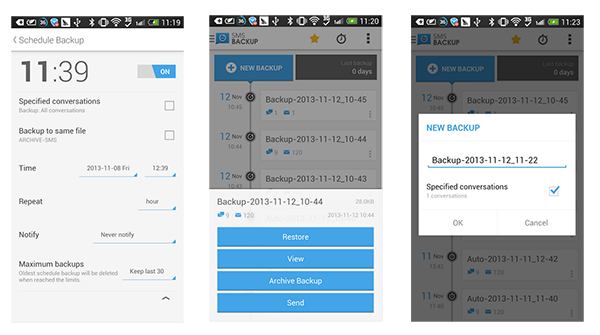 SMS Backup & Restore sizə silinmiş mesajları bərpa etməyə kömək edəcək
SMS Backup & Restore sizə silinmiş mesajları bərpa etməyə kömək edəcək Buna görə də, bu səhifədə təqdim olunan bələdçi sizə kömək etmədisə - həmçinin Android Data Recovery - bu proqramı sınayın. Baxmayaraq ki, ümumilikdə onun alətləri Data Recovery proqramından o qədər də fərqlənmir.
SMS-ləri silinməkdən necə qorumaq olar
Yaradın ehtiyat nüsxələri sms, ehtiyat nüsxələri çıxarın mühim informasiya telefonda! Beləliklə, sms mesajlarının itməsinə imkan verməyəcəksiniz, özünüzü bəlalardan sığortalayın.
Telefonda sms-in ehtiyat nüsxəsini çıxarmaq üçün bir neçə var rahat proqramlar. Mən məşhur Titanium Backup proqramını tövsiyə edirəm (oxu).
Titanium Backup ilə siz cədvəl üzrə mesajların ehtiyat nüsxəsini çıxara bilərsiniz. Bundan əlavə, yardım proqramı zəng tarixçəsini və kontaktları saxlaya bilər. Ümumiyyətlə, telefonunuza Titanium Backup qoyun - və məlumat itkisi riskləri sıfıra enəcək.
Android-də SMS harada saxlanılır
Android OS vəziyyətində SMS mesajları SİM kartda deyil, verilənlər bazasında saxlanılır. O, /data/data/com.android.providers.telefony/database/mmssms.db ünvanında yerləşir. Bu fayla baxmaq üçün kök hüquqları tələb olunur. İstifadəsi ən əlverişlidir fayl idarəedici mmssms.db faylına daxil olmaq üçün.
Telefonda mmssms.db faylı vasitəsilə mesajlara baxmaq üçün Sqliteman proqramı əvəzolunmaz yardım göstərəcək. Bu, silinmiş mesajları bərpa etməyə kömək etməyəcək, ancaq telefonunuzdakı Mesajlar appleti vasitəsilə daxil ola bilmədiyiniz mətn mesajlarını oxumağa imkan verəcək.
Oxucuların suallarına cavablar
Mənim Android-də z150 telefon modeli var. Təsadüfən bütün mesajları sildim. İndi telefonuma mətn mesajlarını necə bərpa edə bilərəm ki, onları oxuya bilərəm? Cavab üçün təşəkkür edirik.
Cavab verin. Çox güman ki, Acer Liquid Z5 (aka z150) altında işləyir Android nəzarəti 4.2.2. Müvafiq olaraq, SMS-i bərpa etmək üçün kök giriş hüquqlarını əldə etməlisiniz və telefonunuzda debug rejimini aktivləşdirməlisiniz. Sonra mətndə yuxarıdakı bu təlimatı oxuyun. SMS mesajlarının bərpası prosesi ətraflı və addım-addım təsvir edilmişdir.
1. Köhnə SMS mesajlarını (2012) bərpa edə bilərəm və bunu necə edə bilərəm?
2. 2015-ci ilin dekabrında silinmiş daxil olan SMS-ləri bərpa etmək mümkün olub-olmadığını deyin.Məndə Asus ZenFone selfie telefonu var.
Cavab verin. Hər iki suala cavab verirəm. Mesajların silindiyi telefonun tam olaraq sizdə olduğunu nəzərə alsanız belə, silinmiş SMS-ləri oxumaq ehtimalı 1% təşkil edir. Çox güman ki, son 4 il ərzində siz dəfələrlə məlumatların üzərinə yazmısınız mobil telefon. Buna hər şey kömək etdi: telefonu yandırmaq, android yeniləməsi, cihazın yaddaşına proqramların quraşdırılması və s. Skan etsəniz belə daxili yaddaş istifadə etməklə android proqramları Data Recovery, bu bərpa şansını artırmayacaq. vay, alternativ yollar mesajları qaytarın və ya oxuna bilən format nömrəsini qaytarın.
Biz təcili olaraq keçən ilin noyabrına aid iki telefondan (Android-də SE və Windows-da nokia) silinmiş sms-ləri bərpa etməliyik. Silinmiş SMS-i bərpa etmək mümkündürmü? Zəhmət olmasa, bunu edə biləcək effektiv Android proqramı deyin. Utiliti Tenorshare-dən yüklədim, amma telefonu görmür.
Cavab verin. Wondershare-ə alternativ olaraq cəhd edin. Sizə lazım olduğunu unutmayın:
- almaq kök hüquqları Android üçün
- proqramın tam versiyasını yükləyin (cəhd etsəniz, Dr.Fone-u burada tapa bilərsiniz Tam versiyası w3bsit3-dns.com saytında)
- telefonunuzda sazlama rejimini aktivləşdirin
Android üçün başqa bir yaxşı SMS bərpa proqramı Coolmaster Android SMS-dir. Onun köməyi ilə silinmiş sms mesajlarının bərpası da mümkündür.
Köhnə bir ay ərzində silinmiş SMS mesajlarını necə bərpa etmək olar Samsung telefonu laptopa qoşulduqda proqram Samsung üçün sürücü tapmırsa?
Cavab verin. Mobil cihazınızın rəsmi səhifəsindən Samsung üçün usb sürücülərini quraşdırın. Üstəlik ilk istəklərə görə Axtarış Motoru onları başqa saytlarda asanlıqla tapa bilərsiniz. Növbəti dəfə bərpa ilə bağlı sual verərkən telefonunuzda mesajları bərpa etməyə və oxumağa çalışdığınız proqramı göstərin.
Telefon Android-də lg p700, bir sim kart quraşdırılıb. Mən təsadüfən SİM kartı yuvadan çıxardım, yerinə qoydum - bütün sms yox oldu. Android-də SMS-i necə bərpa etmək və ya silinmiş mesajları oxumaq olar?
Cavab verin. Mesajları bərpa etmək və yedəkləmək üçün SMS Yedəkləmə və Bərpa proqramından istifadə edin (yuxarıda ona keçid).
